Севкупно, постојат само две опции за поврзување со глобалната интернет мрежа на вашиот лаптоп: безжичен метод и преку мрежен кабел. Покрај тоа, едната постапка е многу различна од другата врз основа на верзијата на ОС. Сега ќе научиме како да поврзете жичен интернет со лаптоп.
Ајде да започнеме со поставување
Пред да започнете со поставувањето, неопходно е да се уверите дека мрежниот кабел е поврзан со компјутерот, мрежната картичка ги има сите потребни драјвери и интернет-провајдерот почнал да ја обезбедува Интернет услугата.
Користејќи еден од најпопуларните оперативни системи, Windows 7, како пример, ќе се разгледа принципот на поврзување на Интернет. Значи, за да станете член на „глобалната мрежа“, мора да го направите следново:
Корисникот мора да оди во "Контролен панел". Оваа транзиција може да се направи од менито Start.
Ја наоѓаме точката која е одговорна за глобалната мрежа и влегуваме во неа. Дури и на различни верзии на оперативни системи, оваа ставка изгледа приближно исто.
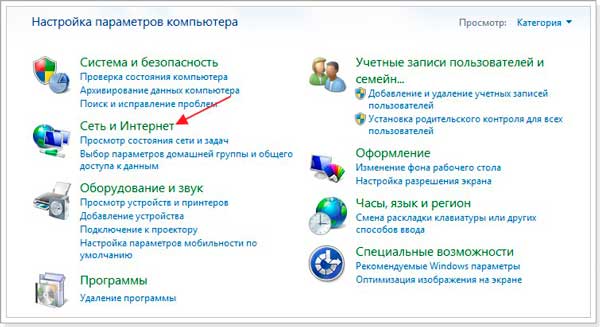
Во овој момент, одиме во „Центарот за мрежи и споделување“, каде што ќе се случуваат главните манипулации.
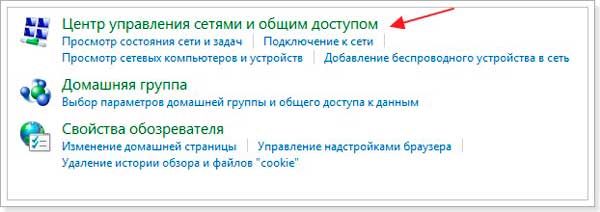
Во менито што се појавува, треба да отворите „Промени ги мрежните поставки“. Оваа ставка е одговорна за мрежните поставки и поставките за Интернет.
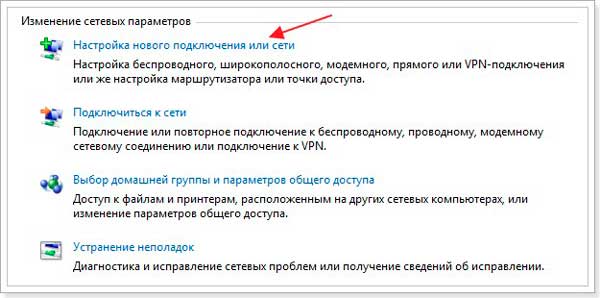
Сега да преминеме на самите поставки. За да се поврзете на Интернет, мора да ја изберете соодветната опција.
За жична врска, мора да изберете метод за интернет конекција со голема брзина.
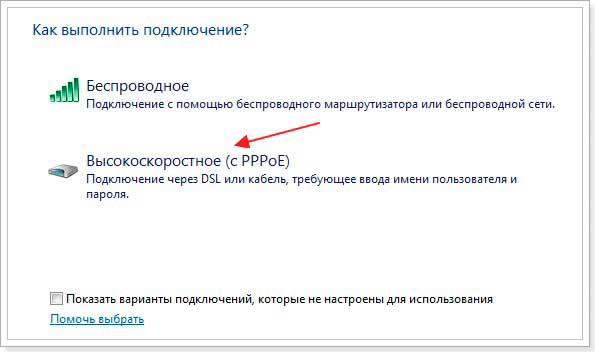
Корисникот отвора страница каде што е неопходно да се внесат поединечни информации за секој корисник. Овие податоци може да се добијат само со контактирање на вашиот интернет провајдер, кој мора да му ја достави на корисникот неговата лозинка за пристап и најавување, кои се неопходни за поврзување на Интернет. Откако интернет провајдерот ќе ги обезбеди сите потребни податоци, корисникот може да ги внесе во соодветните полиња. Сега треба да се обидете да се поврзете на Интернет со кликнување на копчето "Поврзи".
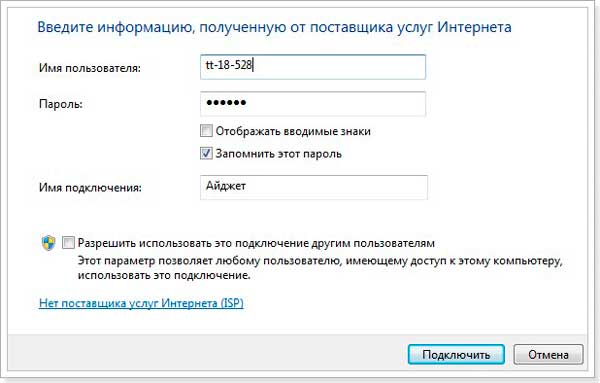
Така, жичниот интернет ќе биде конфигуриран на вашиот компјутер. Како и за другите оперативни системи, методот на поставување е речиси идентичен со овие два, разликата може да биде само во некои имиња на одредени јазичиња, но изборот на оној што ви треба е интуитивно едноставен и не е тежок.
2 726


































